Lasketun kentän lisääminen Excelin pivot-taulukkoon

Tutustu, kuinka voit lisätä lasketun kentän Excelin pivot-taulukkoon ja laskea myynnistä syntyviä palkkioita tehokkaasti.
Yhdistelmäruudun ohjaimien avulla voit antaa Excelin hallintapaneelin ja raporttien käyttäjille intuitiivisen tavan valita tietoja avattavasta valitsimesta. Tämä kuva näyttää lämpömittarikaavion, jota ohjataan sen yläpuolella olevalla yhdistelmäruudulla. Kun käyttäjä valitsee lounaisalueen, kaavio vastaa kuvaamalla valitun alueen tiedot.
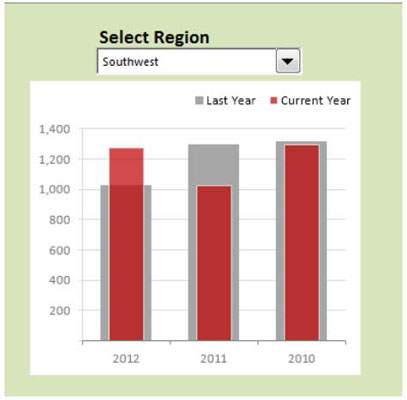
Luo tämä esimerkki aloittamalla seuraavassa kuvassa näkyvällä raakatietojoukolla. Tämä tietojoukko sisältää kunkin alueen tiedot. Varaa raakatietojen lähelle solu, johon yhdistelmäruutu tulostaa arvonsa (tässä esimerkissä solu M7). Tämä solu kerää valitun yhdistelmäruudun indeksinumeron.
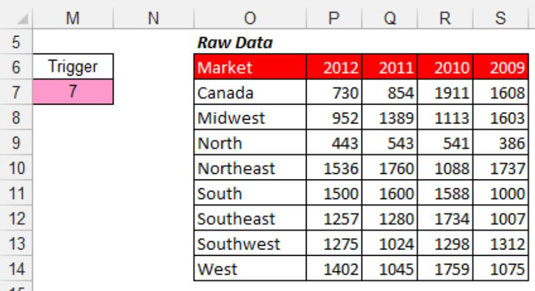
Sitten luot analyysikerroksen (vaihetaulukon), joka koostuu kaikista kaavoista seuraavan kuvan mukaisesti. Kaavio luetaan tästä esitystaulukosta, joten voit hallita, mitä kaavio näkee. Vaihetaulukon ensimmäinen solu sisältää seuraavan INDEX-kaavan:
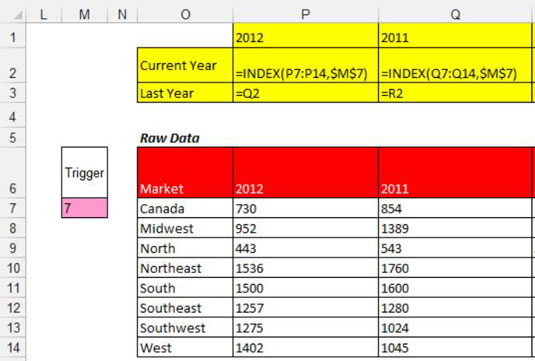
=INDEKSI(P7:P14,$M$7)
INDEKSI-funktio muuntaa indeksinumeron tunnistettavaksi arvoksi. INDEX-funktio vaatii kaksi argumenttia toimiakseen oikein. Ensimmäinen argumentti on sen luettelon alue, jonka kanssa työskentelet. Toinen argumentti on indeksinumero.
Tässä esimerkissä käytät yhdistelmäruudun indeksinumeroa (solussa M7) ja poimit arvon sopivalta alueelta (vuoden 2012 tiedot P7:P14:ssä). Huomaa jälleen absoluuttisten $-merkkien käyttö. Tämä varmistaa, että soluviittaukset kaavoissa eivät siirry, kun niitä kopioidaan alas ja poikki.
Katso vielä kerran edellistä kuvaa nähdäksesi mitä tapahtuu. INDEKSI-kaava solussa P2 osoittaa alueeseen, joka sisältää vuoden 2012 tiedot. Sitten se kaappaa indeksinumeron solussa M7 (joka vangitsee yhdistelmälaatikon tulosteen).
Indeksinumero sattuu olemaan 7. Joten solun P2 kaava poimii seitsemännen arvon vuoden 2012 tietoalueelta (tässä tapauksessa lounaaseen).
Kun kopioit kaavan poikki, Excel säätää kaavan poimimaan seitsemännen arvon kunkin vuoden tietoalueelta.
Kun INDEX-kaavat ovat paikoillaan, sinulla on puhdas esitystaulukko, jota voit käyttää kaavion luomiseen. katso seuraava kuva.
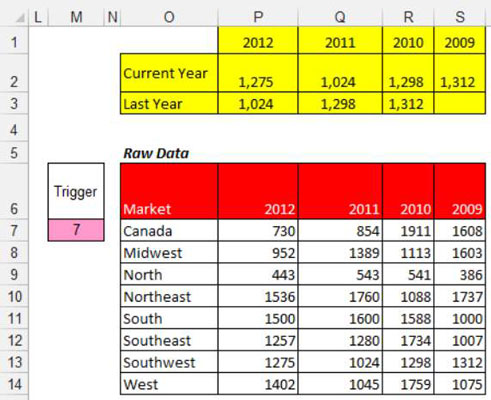
Tutustu, kuinka voit lisätä lasketun kentän Excelin pivot-taulukkoon ja laskea myynnistä syntyviä palkkioita tehokkaasti.
Opi käyttämään Microsoft Teamsia: verkkopohjaista sovellusta, asiakkaana kannettavalla tietokoneella tai pöytätietokoneella tai Teams-mobiilisovellusta älypuhelimella tai tabletilla.
Kuinka estää Microsoft Wordia avaamasta tiedostoja vain luku -tilassa Windowsissa Microsoft Word avaa tiedostot vain luku -tilassa, jolloin niiden muokkaaminen on mahdotonta? Älä huoli, menetelmät ovat alla
Virheiden korjaaminen virheellisten Microsoft Word -asiakirjojen tulostuksessa. Virheet tulostettaessa Word-asiakirjoja, joissa on muuttuneet fontit, sotkuiset kappaleet, puuttuva teksti tai kadonnut sisältö ovat melko yleisiä. Älä kuitenkaan
Jos olet piirtänyt PowerPoint-dioihin esityksen aikana kynää tai korostuskynää, voit tallentaa piirustukset seuraavaa esitystä varten tai poistaa ne, jotta seuraavan kerran näytät ne. Aloitat puhtailla PowerPoint-dioilla. Pyyhi kynä- ja korostuskynäpiirrokset noudattamalla näitä ohjeita: Pyyhi rivit yksi kerrallaan […]
Tyylikirjasto sisältää CSS-tiedostoja, Extensible Stylesheet Language (XSL) -tiedostoja ja kuvia, joita käyttävät ennalta määritetyt sivupohjat, sivuasettelut ja säätimet SharePoint 2010:ssä. CSS-tiedostojen etsiminen julkaisusivuston tyylikirjastosta: Valitse Sivuston toiminnot→ Näytä Kaikki sivuston sisältö. Sivuston sisältö tulee näkyviin. Style-kirjasto sijaitsee […]
Älä hukuta yleisöäsi jättimäisillä numeroilla. Microsoft Excelissä voit parantaa koontinäyttöjesi ja raporttiesi luettavuutta muotoilemalla numerot näyttämään tuhansia tai miljoonia.
Opi käyttämään SharePointin sosiaalisen verkostoitumisen työkaluja, joiden avulla yksilöt ja ryhmät voivat kommunikoida, tehdä yhteistyötä, jakaa ja pitää yhteyttä.
Juliaanisia päivämääriä käytetään usein valmistusympäristöissä aikaleimana ja pikaviitteenä eränumerolle. Tämän tyyppisen päivämääräkoodauksen avulla jälleenmyyjät, kuluttajat ja huoltoedustajat voivat tunnistaa tuotteen valmistusajankohdan ja siten tuotteen iän. Julian-päivämääriä käytetään myös ohjelmoinnissa, armeijassa ja tähtitiedessä. Erilainen […]
Voit luoda verkkosovelluksen Access 2016:ssa. Mikä verkkosovellus sitten on? No, verkko tarkoittaa, että se on verkossa, ja sovellus on vain lyhenne sanoista "sovellus". Mukautettu verkkosovellus on online-tietokantasovellus, jota käytetään pilvestä selaimen avulla. Rakennat ja ylläpidät verkkosovellusta työpöytäversiossa […]








